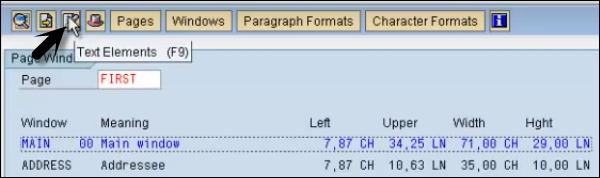SAP 脚本 – 创建窗口
SAP 脚本 – 创建窗口
创建页面后,您可以在页面上创建一个窗口。一个页面可以有多个窗口。要创建窗口,您必须单击 Windows 选项卡。
运行事务 SE71并转到 Windows 按钮。
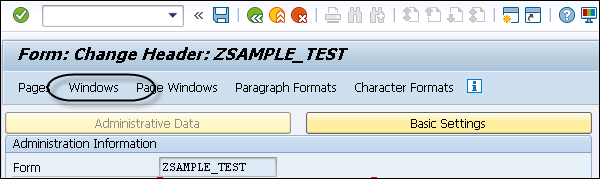
在下一个窗口中,它将显示页面中窗口的屏幕列表。
每个表单都有一个 MAIN 类型的窗口。这样的窗口称为窗体的主窗口。对于 SAPscript 表单,主窗口具有以下功能 –
-
您可以使用它来控制分页符。
-
它包含可用于多个页面的文本正文。
-
它允许在分配的页面窗口的上下边距处修复文本元素。
-
主窗口中的文本可以扩展到多个页面。如果文本填满一页,则在下一页和后续页面的窗口中继续输出。您最多可以创建 99 个主窗口 00-98。
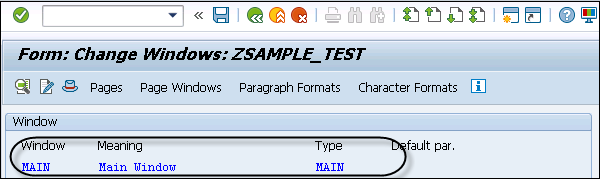
步骤 1 – 要创建一个新窗口,请单击菜单栏中的编辑选项 → 单击创建元素。
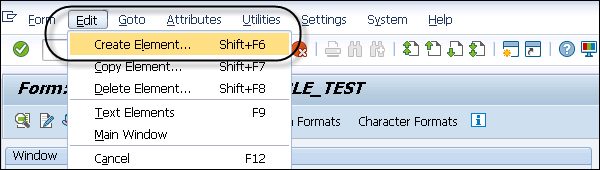
它将生成一个弹出窗口。
步骤 2 – 您必须输入窗口名称和简短描述,然后按 Enter。单击刻度线以创建窗口。
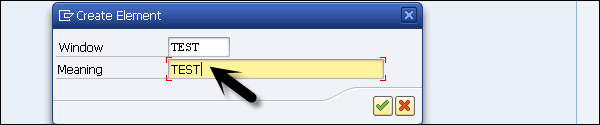
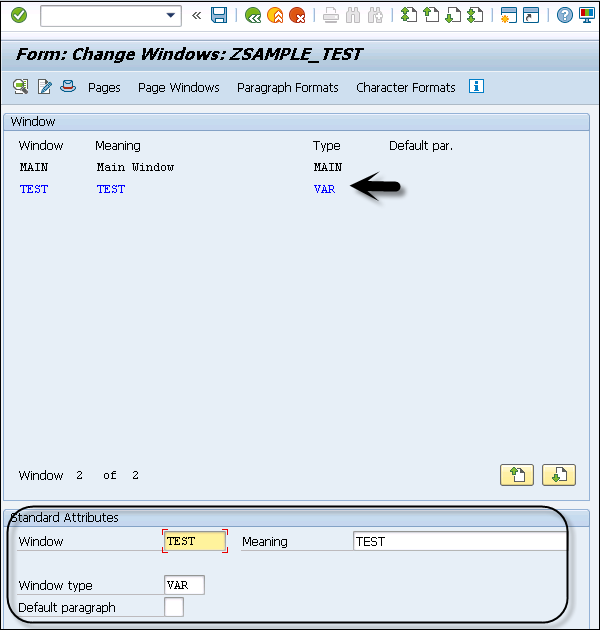
步骤 3 – 现在要放置窗口,您必须单击页面窗口按钮。系统将提示您知道要将该窗口放置在页面中的哪个位置。
步骤 4 – 单击菜单栏上的编辑选项,编辑 → 创建元素。
您还可以从页面布局创建一个新窗口。如果在 SE71 Transaction 中看不到 Layout 选项,则必须启用表单绘制器。要启用表单绘制器,请转到设置 → 表单绘制器。

您必须选择 Graphical Form Painter 复选框选项。
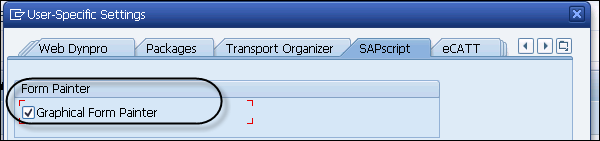
步骤 5 – 一旦您选择了 Graphical Form Painter,布局选项将在 Transaction SE71 下可用。单击布局和页面布局将打开。
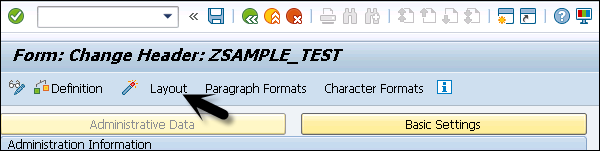
使用 Layout,它提供了一个 GUI 编辑器,可以更轻松地拖动窗口位置。
默认情况下,您可以在布局中看到主窗口。
步骤 6 – 要创建一个新窗口,您可以右键单击布局 → 创建窗口。
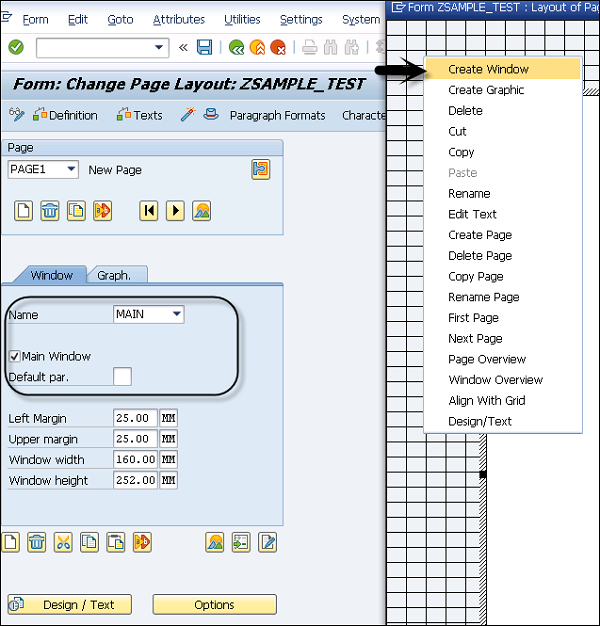
步骤 7 – 在下一个屏幕中,您必须输入窗口的名称。
- 输入含义
- 左边距
- 右边距
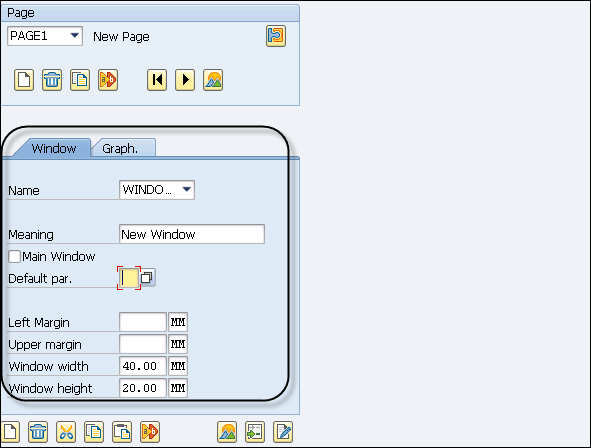
步骤 8 – 要保存此窗口,请选择保存选项 。创建一个名为 Window1 的新窗口。
。创建一个名为 Window1 的新窗口。
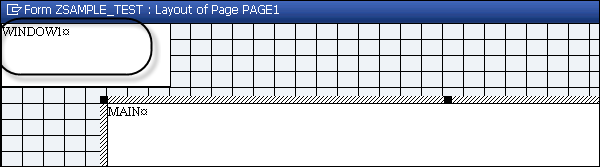
要查看与页面链接的文本窗口,请转到顶部的文本元素选项。